
કેટલીકવાર આવા ઉપકરણ માટે ડ્રાઇવરની પણ આવશ્યકતા હોય છે, જેના માટે થોડા વર્ષો પહેલા કંઈપણ જરૂરી નહોતું. ઉદાહરણ તરીકે, કમ્પ્યુટર માઉસ. જ્યારે ગેમિંગ ઉદ્યોગ હાલની જેમ પ્રગત છે, ત્યારે આવા ઉપકરણ સરળ ટૂ-બટન મિકેનિઝમ હોઈ શકતા નથી. તેથી સ softwareફ્ટવેરની જરૂર છે.
એ 4ટેક લોહિયાળ વી 5 માટે ડ્રાઇવર ઇન્સ્ટોલેશન
કમ્પ્યુટર રમતોના ચાહકો માટે, એ 4 ટેક લાંબા સમયથી પરિચિત છે. કીબોર્ડ, ઉંદર અને ઘણું બધું, જે સફળ રમત માટે ખૂબ જરૂરી છે, તે પ્રથમ વર્ષમાં ઉત્પન્ન થાય છે અને ચાહકોને ખુશ કરે છે. બ્લડી વી 5 માટે ડ્રાઇવરો કેવી રીતે ઇન્સ્ટોલ કરવું તે આકૃતિ માટે જ રહે છે.
પદ્ધતિ 1: સત્તાવાર ઉપયોગિતા
તે તરત જ નોંધવું જોઈએ કે ઉત્પાદકના officialફિશિયલ પોર્ટલ પાસે આવા ઉપકરણ માટે અલગ ડ્રાઇવર નથી, તમે ફક્ત ઉપયોગિતાને ડાઉનલોડ કરી શકો છો. જો કે, તે વધુ અનુકૂળ છે, કારણ કે તે સાર્વત્રિક છે અને આ પ્રકારના કોઈપણ ઉપકરણ માટે યોગ્ય છે.
લોહિયાળ પર જાઓ
- અમે કોઈ વિભાગ શોધી રહ્યા છીએ ડાઉનલોડ કરો. તે વિંડોની ડાબી બાજુએ સ્થિત છે. અમે એક જ ક્લિક કરીએ છીએ.
- સંક્રમણ પછી, અમે ઉપયોગિતા શોધીએ છીએ "લોહિયાળ 6". તે અમારા માઉસ માટે યોગ્ય છે, તેથી અમે તેનો ઉપયોગ સૌથી આધુનિક તરીકે કરીશું. નીચે આપેલા વિશેષ ચિહ્ન પર ક્લિક કર્યા પછી સ Softwareફ્ટવેર ડાઉનલોડ શરૂ થાય છે.
- EXE ફાઇલને ડાઉનલોડ અને ચલાવ્યા પછી તરત જ, આવશ્યક ઘટકોને અનપેક કરવાનું પ્રારંભ થાય છે. આ તબક્કે અમારી પાસેથી કંઇપણ આવશ્યકતા નથી, અમે ફક્ત પૂર્ણ થવાની રાહ જોઈ રહ્યા છીએ.
- અનપેક કર્યા પછીનું પ્રથમ પગલું એ ભાષા પસંદ કરવાનું છે. પર ક્લિક કરો "રશિયન" અને ક્લિક કરો "આગળ".
- તે ફક્ત લાઇસન્સ કરાર વાંચવા માટે જ બાકી છે, યોગ્ય જગ્યાએ એક ટિક મૂકો અને ક્લિક કરો "આગળ".
- આવશ્યક સ softwareફ્ટવેરની ઇન્સ્ટોલેશન શરૂ થાય છે, તમારે રાહ જોવી આવશ્યક છે.






આના પર, ડ્રાઇવરને લોડ કરવા માટેના આ વિકલ્પનું વિશ્લેષણ પૂર્ણ થયું છે.
પદ્ધતિ 2: થર્ડ પાર્ટી પ્રોગ્રામ્સ
Siteફિશિયલ સાઇટ પરથી ડ્રાઇવરોને ડાઉનલોડ કરવું એ યોગ્ય નિર્ણય છે જે પહેલા લેવો જોઈએ. જો કે, આ હંમેશા શક્ય અથવા અનુકૂળ હોતું નથી. તેથી જ તમારે એવી પદ્ધતિ ધ્યાનમાં લેવાની જરૂર છે જે નિર્માતા પર આધારિત નથી. ઉદાહરણ તરીકે, તૃતીય-પક્ષ પ્રોગ્રામ્સનો ઉપયોગ. આવી એપ્લિકેશનોના શ્રેષ્ઠ પ્રતિનિધિઓની પસંદગી અમારી વેબસાઇટ પર જોઈ શકાય છે.
વધુ વાંચો: શ્રેષ્ઠ ડ્રાઈવર ઇન્સ્ટોલેશન સ softwareફ્ટવેર

આ સૂચિમાંથી, તે ડ્રાઇવર બૂસ્ટર પ્રોગ્રામને પ્રકાશિત કરવા યોગ્ય છે. તે અનુકૂળ છે કે તે સિસ્ટમને તેના પોતાના પર સ્કેન કરે છે, ડ્રાઇવર ક્ષેત્રમાં નબળાઇઓ શોધી કા andે છે અને તેમના ઇન્સ્ટોલેશન અથવા અપડેટ કરવાની જરૂર છે. સ્પષ્ટ ઇન્ટરફેસ, સરળ ડિઝાઇન અને ઓછામાં ઓછા કાર્યો - તેથી જ તમારે અમારા કિસ્સામાં પ્રોગ્રામનો ઉપયોગ કેવી રીતે કરવો તે શોધી કા figureવું જોઈએ.
- પ્રથમ તમારે તેને ડાઉનલોડ અને ચલાવવાની જરૂર છે. આ પછી તરત જ, આપણને લાઇસેંસ કરાર સ્વીકારવાની જરૂરિયાતનો સામનો કરવો પડે છે, અને તે પછી પ્રોગ્રામને પોતે ઇન્સ્ટોલ કરવાની. આપણે બટન દબાવીને આ બધું કરીએ છીએ.
- આ પછી તરત જ, સિસ્ટમ સ્કેન શરૂ થાય છે. સામાન્ય રીતે તે ખૂબ લાંબું ચાલતું નથી, કારણ કે પ્રોગ્રામ એકદમ આધુનિક અને ઝડપી છે.
- વિશ્લેષણ પૂર્ણ થતાંની સાથે, અમે તે બધા ઉપકરણો જોશું કે જેને અપડેટ અથવા ઇન્સ્ટોલ કરવાની જરૂર છે. તેમાંના ઘણા ન હોઈ શકે, પરંતુ ડઝનેક હોઈ શકે છે.
- પહેલાનાં ફકરાના આધારે, અમે તારણ કા .ીએ છીએ કે આપણે શોધનો ઉપયોગ કરવાની જરૂર છે. તે ઉપરના જમણા ખૂણામાં સ્થિત છે. ત્યાં લખો "એ 4 ટેક".
- તે પછી તરત જ, ક્લિક કરો સ્થાપિત કરો દેખાય છે તે લાઇનમાં.

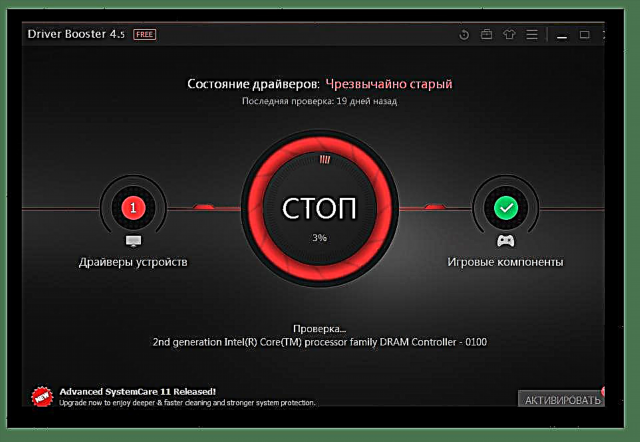


પદ્ધતિ 3: ઉપકરણ આઈડી
કમ્પ્યુટરથી કનેક્ટેડ દરેક ઉપકરણ માટે, તેની પોતાની અનન્ય ઓળખકર્તા છે તે હકીકત સંબંધિત છે. આ ડેટા સ softwareફ્ટવેરને મેન્યુઅલી ડાઉનલોડ અને ઇન્સ્ટોલ કર્યા વિના ડ્રાઇવરને ઇન્સ્ટોલ કરવામાં મદદ કરશે. પ્રારંભકર્તાઓ માટે, તમારે ફક્ત પ્રશ્નમાં કમ્પ્યુટર માઉસની ID જાણવાની જરૂર છે. તે કેવી રીતે કરવું? વિગતો નીચે આપેલ લીંક પર અમારી વેબસાઇટ પરના લેખમાંથી મેળવી શકાય છે.

વધુ વાંચો: આઇડી દ્વારા ડ્રાઇવર ઇન્સ્ટોલ કરવું
પદ્ધતિ 4: માનક વિંડોઝ ટૂલ્સ
ડ્રાઇવરને ઇન્સ્ટોલ કરવા માટે, પ્રોગ્રામ્સ ડાઉનલોડ કરવા, વિશેષ સાઇટ્સ પર જવું અથવા આઈડીનો ઉપયોગ કરવો જરૂરી નથી. વિંડોઝ operatingપરેટિંગ સિસ્ટમની પદ્ધતિઓનો ઉપયોગ કરીને બધું કરી શકાય છે. આ એકદમ સરળ છે, કારણ કે તમારે ફક્ત ઇન્ટરનેટ કનેક્શનની જરૂર છે, પરંતુ અમે ભલામણ કરીએ છીએ કે તમે હજી સૂચનાઓ વાંચો.

વધુ વાંચો: માનક વિંડોઝ ટૂલ્સનો ઉપયોગ કરીને ડ્રાઇવરો ઇન્સ્ટોલ કરવું
પરિણામે, અમે એ 4 ટેક બ્લડી વી 5 કમ્પ્યુટર માઉસ માટે ડ્રાઇવરને ઇન્સ્ટોલ કરવાની 4 રીતોનું વિશ્લેષણ કર્યું.











